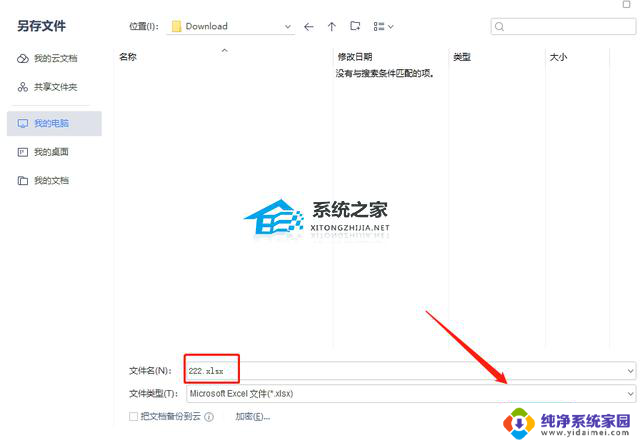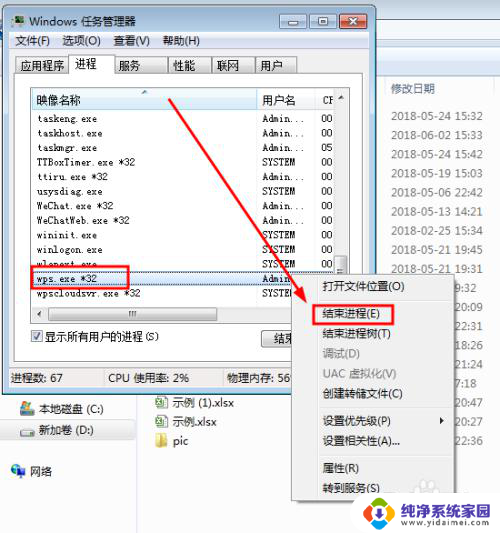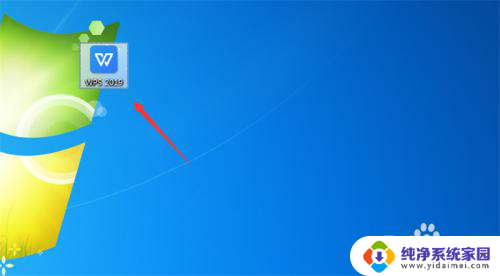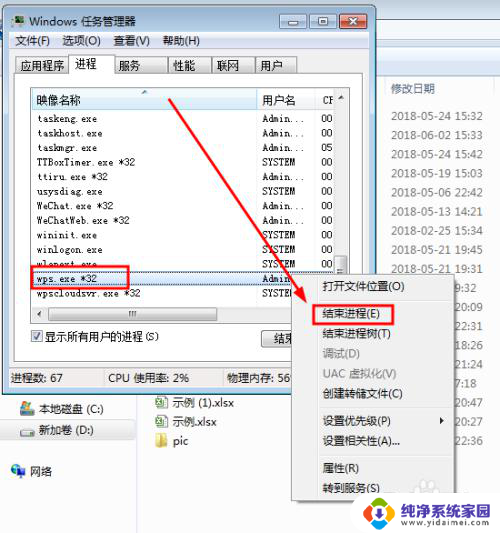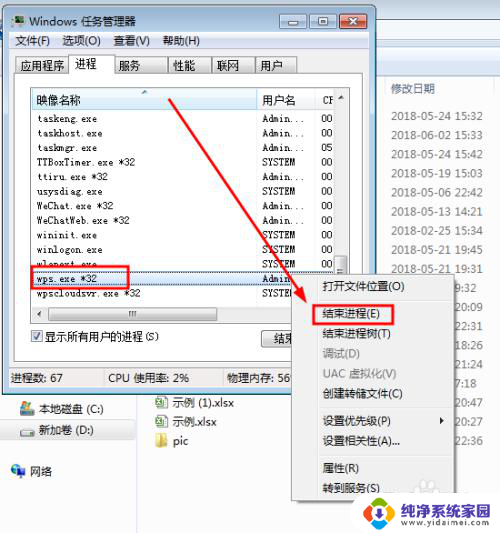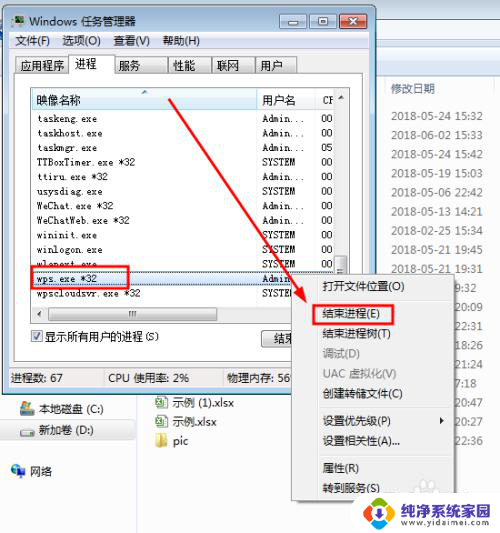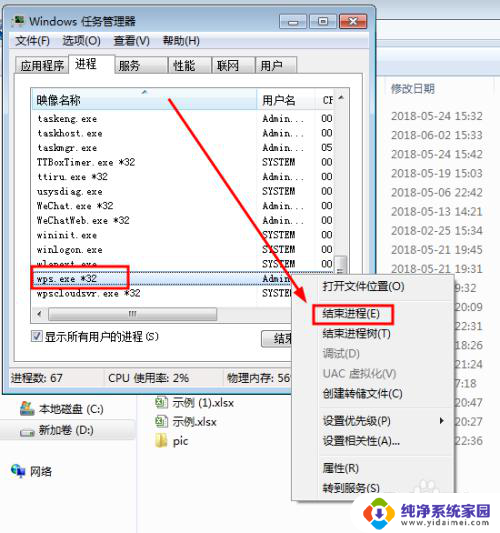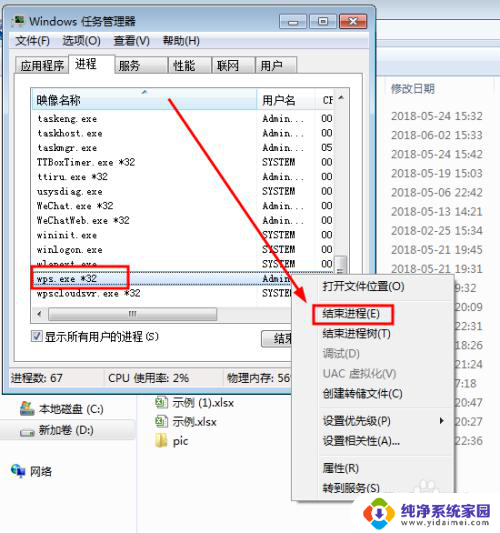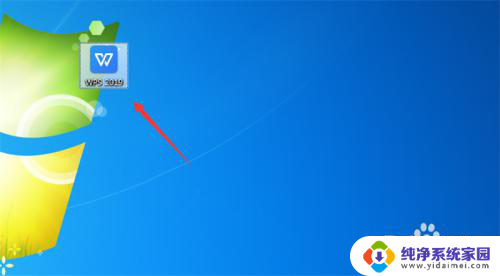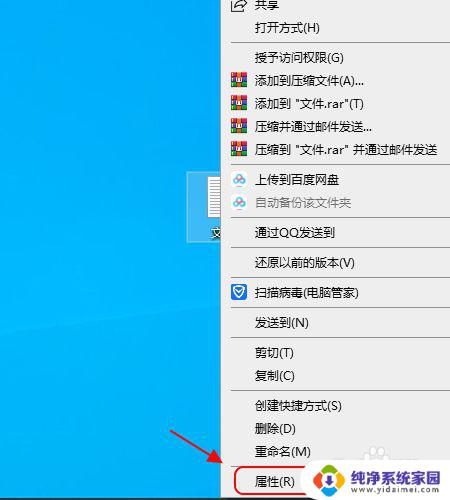微信电脑文件只读模式怎么解除 解决电脑微信打开文件只读的问题
近年来微信成为了人们日常生活中不可或缺的工具之一,有时我们在使用微信的电脑版本时可能会遇到一些问题,其中之一便是文件只读模式的困扰。当我们尝试打开文件时,往往会发现无法进行编辑或保存,这给我们的工作和生活带来了不便。如何解除微信电脑文件的只读模式呢?本文将带您一起探讨解决电脑微信打开文件只读的问题的方法。
解决方法:
方式一:找到您需要打开的文档,右键点击【另存为】。将文档【另存为】到除微信缓存文件夹的其他路径,如桌面、指定盘或者文件夹中。这样您就在【另存为】的文件路径中可以打开文档、编辑文档了。
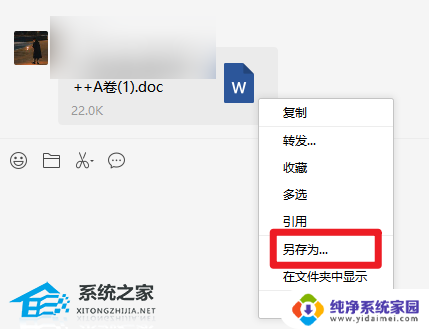
方式二:在用WPS Office打开文档后,【只读】属性不会影响文档的正常浏览和编辑。如需保存文件,要将文档【另存为】到除微信缓存文件夹以外的其他路径。
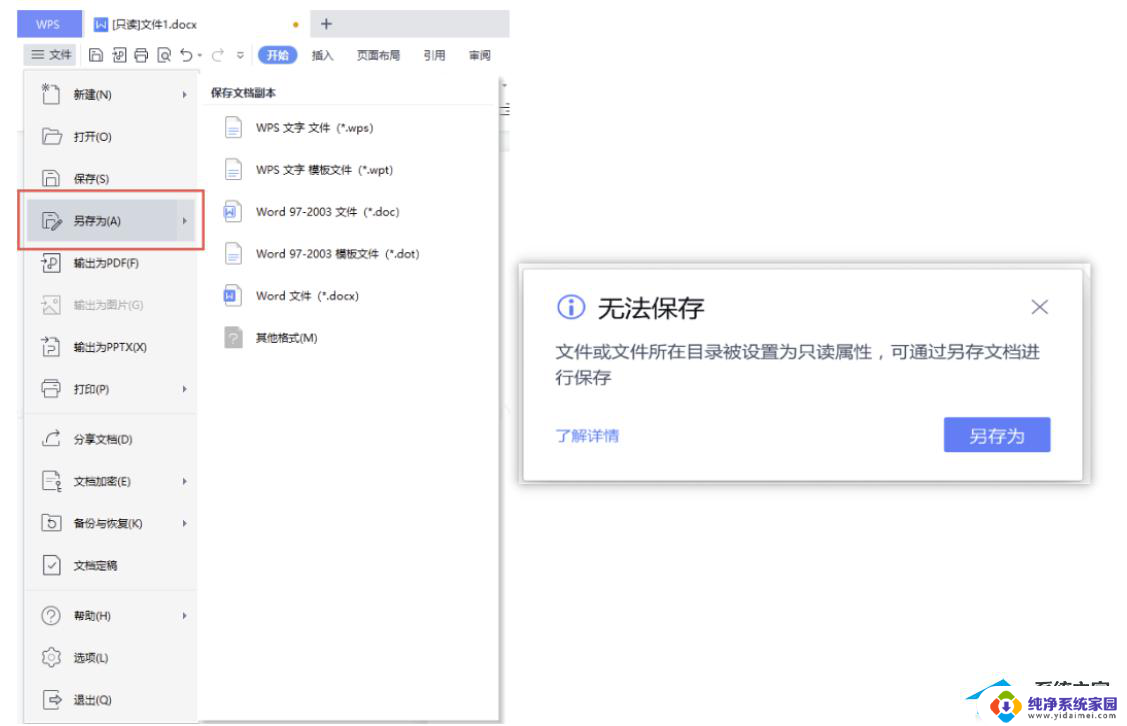
建议先将文档【另存为】到除微信缓存文件夹以外的其他路径,如桌面、指定盘或者文件夹中。(方法:单击左上角“文件”-“另存为”)
也可直接编辑,在保存时按照提示弹窗选择【另存为】即可。
以上是如何解除微信电脑文件只读模式的全部内容,如果您遇到这种情况,可以按照以上方法解决,希望对大家有所帮助。